SharePoint 2010 的那些事儿-RestWebService GoogelMap
SharePoint2010图表Web部件的基本使用方法
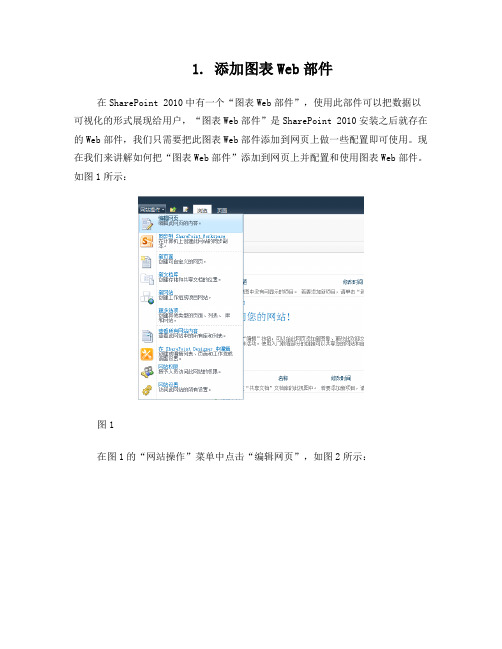
1. 添加图表Web部件在SharePoint 2010中有一个“图表Web部件”,使用此部件可以把数据以可视化的形式展现给用户,“图表Web部件”是SharePoint 2010安装之后就存在的Web部件,我们只需要把此图表Web部件添加到网页上做一些配置即可使用。
现在我们来讲解如何把“图表Web部件”添加到网页上并配置和使用图表Web部件。
如图1所示:图1在图1的“网站操作”菜单中点击“编辑网页”,如图2所示:图2如图2的状态表示此SharePoint 2010页面已经处于编辑状态了,点击顶部的“编辑工具”下的“插入”标签,如图3所示:图3在图3的“插入”标签下可以向当前页面光标处添加表格、图片、连接、上载文件、Web部件、现有列表、新列表等对象。
在这里我们点击“Web部件”图标,如图4所示:图4在图4的“类别”列表框中选中“业务数据”,则在“Web部件”中就会列出与业务数据相关的Web部件,在这里选择“图表Web部件”,点击“添加”按钮,如图5所示:图5图5是SharePoint 2010每个图表Web部件第一次添加上去之后显示的默认样子,我们可以使用“数据和外观”设置数据源和外观显示,使用“高级属性”配置图标的属性,如批注、图表区域、图例、系列、标题、工具栏、上下文菜单等高级属性。
1. 自定义图表外观图标Web部件添加完成之后,还要配置数据源以显示实际业务中的数据,SharePoint 2010的图表Web部件支持的数据源有很多种。
在图5中点击“数据和外观”,如图6所示:图6图6的这些向导让您可以轻松将您的SharePoint 2010图表连接到数据及自定义您的图表外观。
除了下面显示的向导之外,您还可以使用“高级属性”工具(位于“图表 Web 部件”菜单)微调图表设置。
在图6中点击“自定义您的图表”,如图7所示:图7在图7中有很多种图表可供选择,每个图表类别中都有很多不同种类的图表模板,另外还有二维图表类型和三维图表类型可供选择。
sharepointserver2010安装部署
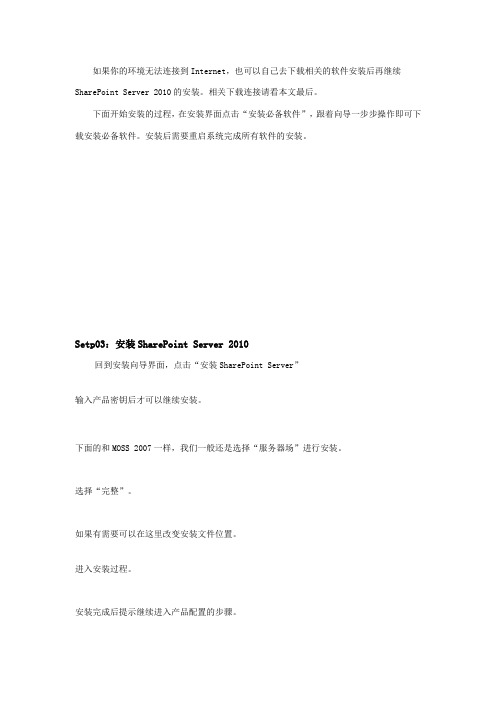
如果你的环境无法连接到Internet,也可以自己去下载相关的软件安装后再继续SharePoint Server 2010的安装。
相关下载连接请看本文最后。
下面开始安装的过程,在安装界面点击“安装必备软件”,跟着向导一步步操作即可下载安装必备软件。
安装后需要重启系统完成所有软件的安装。
Setp03:安装SharePoint Server 2010回到安装向导界面,点击“安装SharePoint Server”输入产品密钥后才可以继续安装。
下面的和MOSS 2007一样,我们一般还是选择“服务器场”进行安装。
选择“完整”。
如果有需要可以在这里改变安装文件位置。
进入安装过程。
安装完成后提示继续进入产品配置的步骤。
进入产品配置向导。
这是第一台服务器,所以选择“创建新的服务器场”。
输入数据库服务器名,同时在下面输入数据库访问帐户的用户名和密码(我这里设置了一个域用户)。
注:Sql Server 2008的安全性改进后,如果新创建的账号,需要单独设置该帐户在Sql中的权限。
输入一个SharePoint服务器场的密码,这个是2010的新功能。
可以给管理中心指定一个端口号,不指定的系统会随机分配一个,这里设置为9999。
最后的确认信息。
配置成功的提示。
默认完成后会进入SharePoint管理中心启动配置SharePoint场。
先出现一个“客户体验改善计划”的邀请,可以自己选择是否参加。
进入SharePoint管理中心的配置SharePoint场界面。
右上角是登陆帐户名,网站操作菜单转移到了左上角。
这个界面和Beta版本好像不一样了,不知道正式版出来会不会又变了,呵呵。
Setp04:配置SharePoint Server 2010安装成功后,和Moss 2007一样,SharePoint Server 2010还需要进行配置才可以正常使用。
一个方法是安装软件通过启动的“配置SharePoint场”页面启动向导。
SharePoint Server 2010 中的商业智能体系结构

SharePoint Server 2010 中的商业智能体系结构更新: 2010 年8 月12 日本文介绍全部可用来在Microsoft SharePoint Server 中实现商业智能的应用程序服务的物理体系结构。
此编号的列表对应于下图中的数字。
该图表演示包含四台服务器和可用于商业智能的应用程序服务的服务器场部署。
若要了解有关何时可能会使用每个服务的详细信息,请参阅选择SharePoint Server 中的商业智能工具。
1.前端 Web 服务器运行在 Internet Information Services (IIS) 上,并承载客户端和服务应用程序之间的通信所需的商业智能服务Web 部件、Web 服务和代理。
服务应用程序是服务实例的中间层业务逻辑的包装。
应用程序服务器的配置和承载的服务数量将取决于服务器场的大小和需要进行访问的用户数。
若要了解有关SharePoint Server 2010 的服务和拓扑的详细信息,请参阅技术图表(SharePoint Server 2010)中名为“SharePoint 2010 产品中的服务”的模型。
以下文章对图表中显示的四种服务进行了讨论。
∙新增功能(SharePoint 集成模式中的Reporting Services)(该链接可能指向英文页面)(/fwlink/?linkid=185271&clcid=0x804)(该链接可能指向英文页面)∙Visio Services 概述(SharePoint Server 2010)∙Excel Services 的新增功能 (SharePoint Server 2010)∙SharePoint Server 2010 中的PerformancePoint Services 的新增功能注意:2.每个应用程序服务通过使用SharePoint Server 中的文档库、网站集模板(如商业智能中心)或网站列表来存储SharePoint Server 中的内容,方便查看报表。
SharePoint Server 2010中Secure Store Service服务的配置
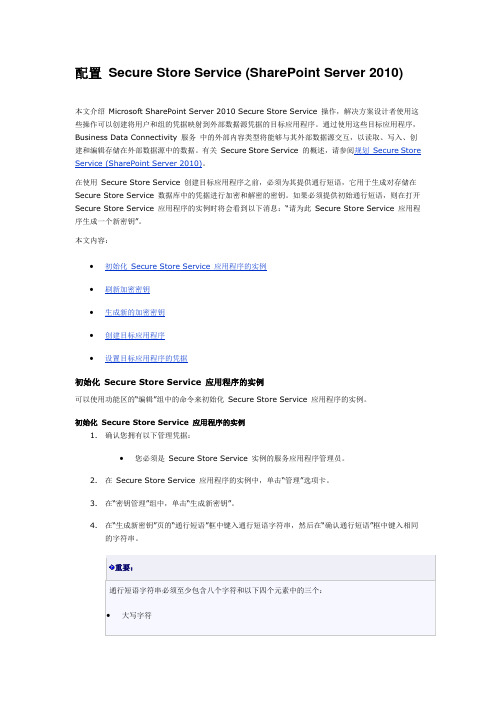
配置Secure Store Service (SharePoint Server 2010)本文介绍Microsoft SharePoint Server 2010 Secure Store Service 操作,解决方案设计者使用这些操作可以创建将用户和组的凭据映射到外部数据源凭据的目标应用程序。
通过使用这些目标应用程序,Business Data Connectivity 服务中的外部内容类型将能够与其外部数据源交互,以读取、写入、创建和编辑存储在外部数据源中的数据。
有关Secure Store Service 的概述,请参阅规划Secure Store Service (SharePoint Server 2010)。
在使用Secure Store Service 创建目标应用程序之前,必须为其提供通行短语,它用于生成对存储在Secure Store Service 数据库中的凭据进行加密和解密的密钥。
如果必须提供初始通行短语,则在打开Secure Store Service 应用程序的实例时将会看到以下消息:“请为此Secure Store Service 应用程序生成一个新密钥”。
本文内容:∙初始化Secure Store Service 应用程序的实例∙刷新加密密钥∙生成新的加密密钥∙创建目标应用程序∙设置目标应用程序的凭据初始化Secure Store Service 应用程序的实例可以使用功能区的“编辑”组中的命令来初始化Secure Store Service 应用程序的实例。
初始化Secure Store Service 应用程序的实例1.确认您拥有以下管理凭据:∙您必须是Secure Store Service 实例的服务应用程序管理员。
2.在Secure Store Service 应用程序的实例中,单击“管理”选项卡。
3.在“密钥管理”组中,单击“生成新密钥”。
4.在“生成新密钥”页的“通行短语”框中键入通行短语字符串,然后在“确认通行短语”框中键入相同的字符串。
微软 Forefront 保护 2010 适用于 SharePoint 的安全解决方案说明书

Features Summary
Protection for MOSS 2010, MOSS 2007 and Windows SharePoint Services Multiple Antimalware Engines Keyword and File Filtering Scan RMS Protected Repositories Restore Quarantined Files Container : Zip, OpenXML, RAR, etc Native 64-bit Implementation Friendly user interface PowerShell Support
*.exe, *.doc, *>10mb
Filters can be combinations of size, name and type
<photo1.jpg>10mb, *.mp3>5mb, *>10mb
Suggested files to block: EXE, COM, PIF, SCR, VBS, SHS, CHM and BAT Actions: SkipDetect, Suspend(Realtime), Delete(Scheduled/OnDemand)
autoit_itw111.ex_ bspread_itw1.ex_ kolab_itw22.ex_ kolab_itw24.ex_ koobface_itw172.ex_ koobface_itw175.ex_ mytob_itw640.ex_ onlinegames_itw116.ex_ palevo_itw3.ex_ spybot_itw290.ex_ autorun_itw768.ex_ autorun_itw774.ex_ autorun_itw775.ex_ buzus_itw20.ex_ buzus_itw21.ex_ palevo_itw5.ex_ sdbot_itw2701.ex_
Microsoft Access 2010 产品指南说明书

目錄Access 2010:概觀 (1)Access 2010:快速瀏覽 (2)更輕鬆地適時運用正確的工具。
(2)建立資料庫更比以往更快速、更輕鬆。
(2)建立有影響力的表單和報表。
(3)新增自動功能以及複雜運算式更快上手。
(3)為資料設定匯集中心。
(4)全新的資料庫運用方式。
(5)Access 2010:進一步介紹 (6)功能區增強設計! (6)Microsoft Office Backstage 檢視全新設計! (7)預先建立的資料庫範本增強設計! (9)應用程式組件全新設計! (10)資料表工具增強設計! (11)快速入門欄位全新設計! (11)版面配置檢視增強設計! (12)導覽表單全新設計! (13)圖像藝廊全新設計! (14)設定格式化的條件規則管理員增強設計! (15)資料橫條全新設計! (16)Office 佈景主題全新設計! (17)網頁瀏覽器控制項全新設計! (18)運算式建立器增強設計! (19)計算欄位全新設計! (21)巨集設計工具增強設計! (21)資料巨集全新設計! (21)連結、匯入以及收集資料增強設計! (23)Microsoft SharePoint 2010 Business Connectivity Services (BCS) 的 Web 服務連線和支援全新設計! (24)信任的文件全新設計! (24)語言工具增強設計! (25)Web 資料庫全新設計! (26)相容性檢查程式全新設計! (27)資料快取和同步處理增強設計! (28)Microsoft SharePoint Online (28)總結 (29)功能位置 (30)版本比較 (35)Access 2010 常見問題集 (41)可用功能 / 揭露 (48)Microsoft SharePoint Online (48)本產品指南所提供的連結 (48)一般 (48)Access 2010:概觀Microsoft® Access® 2010 十分簡易,提供馬上可以使用的範本,還有各種強大的工具,隨著資料的增長,仍然可以使用此應用程式。
sharepoint2010
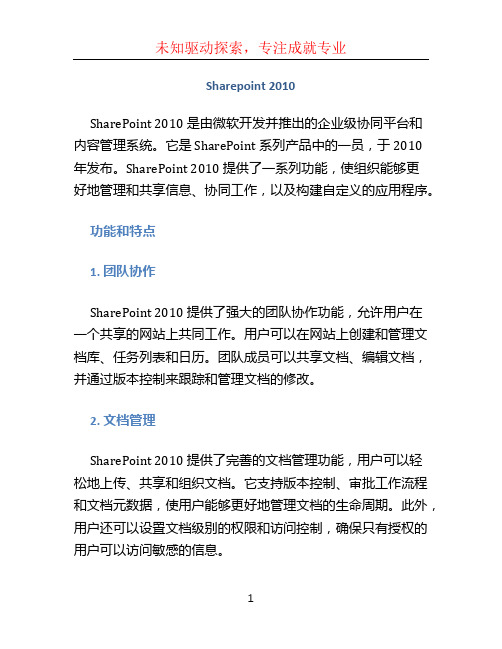
Sharepoint 2010SharePoint 2010 是由微软开发并推出的企业级协同平台和内容管理系统。
它是 SharePoint 系列产品中的一员,于2010年发布。
SharePoint 2010 提供了一系列功能,使组织能够更好地管理和共享信息、协同工作,以及构建自定义的应用程序。
功能和特点1. 团队协作SharePoint 2010 提供了强大的团队协作功能,允许用户在一个共享的网站上共同工作。
用户可以在网站上创建和管理文档库、任务列表和日历。
团队成员可以共享文档、编辑文档,并通过版本控制来跟踪和管理文档的修改。
2. 文档管理SharePoint 2010 提供了完善的文档管理功能,用户可以轻松地上传、共享和组织文档。
它支持版本控制、审批工作流程和文档元数据,使用户能够更好地管理文档的生命周期。
此外,用户还可以设置文档级别的权限和访问控制,确保只有授权的用户可以访问敏感的信息。
3. 内容搜索SharePoint 2010 提供了高效的内容搜索功能,用户可以快速找到所需的信息。
它使用全文搜索技术,能够搜索文档内容、元数据和附件,并提供相关性排序、过滤和预览功能。
用户可以根据关键字、作者、日期等条件进行搜索,以便更好地定位到所需的文档或信息。
4. 业务流程和工作流程SharePoint 2010 具有强大的业务流程和工作流程功能,可以帮助用户自动化和优化业务流程。
用户可以使用 SharePoint Designer 或 Visual Studio 来创建自定义的工作流程,支持串行和并行的工作流程,并可以集成到其他应用程序中。
此外,SharePoint 2010 还提供了预定义的工作流程,如批准、通知和协作工作流程,方便用户快速应用。
5. 企业搜索SharePoint 2010 的企业搜索功能能够将多个数据源整合在一起,并提供统一的搜索界面。
用户可以通过一个集中的搜索界面搜索包括文档、网站、列表和应用程序在内的各种内容。
SharePoint 2010 网站设置中管理搜索和脱机可用性

在SharePoint 2010的网站设置中可以设置网站的搜索和脱机可用性,主要是为了保护网站数据的安全性,因为SharePoint 2010的搜索是完全爬网式的,会把整个SharePoint 2010网站内容都存储在数据库中以备搜索使用。
如果感觉此网站的内容数据比较敏感,不想让别人在搜索结果中看到,则就要设置网站的搜索和脱机可用性。
现在我们打开一个SharePoint 2010网站,如图1所示:
图1
在图1中点击“网站操作”菜单下的“网站设置”,如图2所示:
图2
在图2的“网站管理”下点击“搜索和脱机可用性”链接,如图3所示:
图3
图3是设置SharePoint 2010网站的搜索和脱机可用性界面,现在做如下说明:∙编制网站内容索引:
指定此SharePoint 2010网站是否应在搜索结果中可见。
如果网站对搜索不可见,则该网站和其所有子网站中的内容都不会在搜索结果中显示。
∙编制ASPX 页内容索引
SharePoint 2010搜索结果中经常会包含ASPX 页中显示的项目的文本。
如果此网站网页上的个别项目使用了权限进行安全保护,并且该权限比网页本身的保护要严格,则未经授权的用户可能会在搜索结果中看到此受限制的信息。
∙脱机客户端可用性
指定此SharePoint 2010网站是否应对脱机客户端可用。
是否允许将此网站中的项目下载给脱机客户端?默认值为是。
图3的设置完成之后点击“确定”按钮,则在下一次使用此网站时就会按图3的设置显示搜索结果。
在此处设置主要是针对SharePoint 2010网站范围的,如果对顶级网站做了限制,则其下的任何子网站也会使用此处的设置。
SharePoint2010安装配置详解

SharePoint2010安装配置详解SharePoint 2010 只有64位版本的,没有32位版本,也就意味着你需要一台64位机器,Sql Server 后台数据库需要64位,操作系统需要64位。
如下列举了官方建议的软硬件最低配置:一、软件二、硬件接下来,介绍SharePoint 2010安装配置过程,通过以下截屏来详解1、启动安装程序,如图1图12、查看安装必备软件,点击“Next”继续,如图2图23、安装必备软件,如图3图34、必备软件安装完成,点击图1中的“安装SharePoint Server”,输入产品密钥,点击“继续”,如图4图45、勾选“我接受此协议的条款”,点击“继续”,如图5图56、选择安装类型,如图6图67、在服务器类型中,选择“完整”,点击“立即安装”,如图7图78、SharePoint 2010安装进度,如图8图89、安装完成,提示是否立即运行服务器配置向导,如图9图910、启动SharePoint 产品配置向导,点击“下一步”,如图10图1011、点击Yes继续,如图11图1112、选择“创建新的服务器场”,点击“下一步”继续,如图12图1213、输入数据库服务器名称、数据库访问帐户,点击“下一步”继续,如图13图1314、输入服务器场安全密码,当一台新服务器要加入到服务器场时需要输入此密码,点击“下一步”继续,如图14图1415、输入便于记忆的管理中心端口号,其他默认,点击“下一步”继续,如图15图1516、检查确认SharePoint产品配置信息,点击“下一点”继续,如图16图1617、开始配置SharePoint 产品,如图17图1718、SharePoint 2010配置成功,点击“完成”继续,如图18图1819、启动“客户体验改善计划”窗口,随便选择一项,点击“确定”继续,如图19图1920、配置SharePoint服务器场,两种选择:向导配置、手动配置,这里选择“启动向导”,如图20如图2021、指定服务帐户及选择要配置的服务,点击“下一个”继续,如图21图2122、创建网站集,点击“确定”继续,如图22图2223、完成服务器场配置,点击“完成”,返回管理中心,如图23图23通过对应的服务系统自动创建了默认的80 端口web 应用程序及对应的数据库24、SharePoint管理中心,如图24图2425、最后,让大家看下在成功完成所有配置后,每个服务都会有相应的数据库,如图25图25Good luck!。
SharePoint 2010 网站设置中管理顶部链接栏
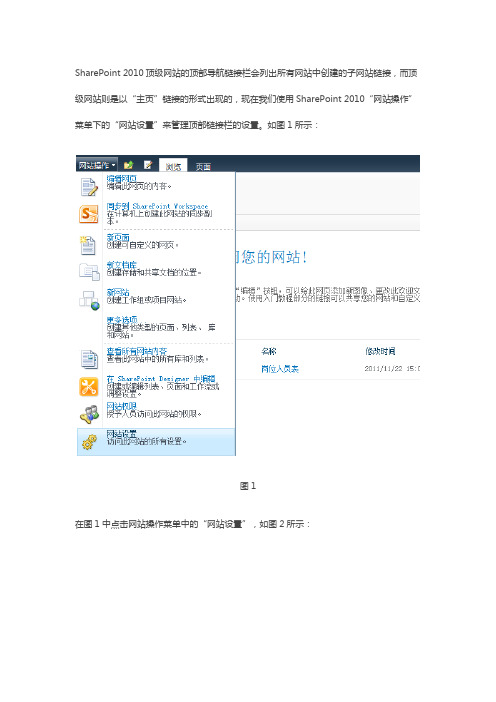
SharePoint 2010顶级网站的顶部导航链接栏会列出所有网站中创建的子网站链接,而顶级网站则是以“主页”链接的形式出现的,现在我们使用SharePoint 2010“网站操作”菜单下的“网站设置”来管理顶部链接栏的设置。
如图1所示:图1在图1中点击网站操作菜单中的“网站设置”,如图2所示:图2在图2的“网站设置”页面中,点击“外观”下的“顶部链接栏”链接,如图3所示:图3图3就是SharePoint 2010顶部链接栏的管理页面。
现在我们来新建一个导航链接,在图3顶部点击“新建导航链接”,如图4所示:图4在图4的URL中输入网址和说明标题。
点击“确定”按钮,如图5所示:图5在图5中可以看到刚才新添加进去的“Web技术网”导航链接。
默认情况下SharePoint 2010创建的顶部导航链接是排在原来导航链接的最下面的。
当我们还可以通过图5顶部的“更改顺序”来调换导航链接原有的顺序。
如图6所示:图6在图6中可以通过改变“链接顺序”各个下拉框中的数字来改变“链接名称”的顺序,现在我们把“Web技术网”的链接顺序改变1,如图7所示:图7在图7中“Web技术网”已经调到顺序1了。
点击“确定”按钮完成设置。
如图8所示:图8在图8顶部的导航链接上可以看到我们更改后的链接顺序了。
现在我们来修改一下Web技术网链接的标题,在图8点击“Web技术网”前面的编辑图标,如图9所示:图9在图9中可以在URL信息中修改网址和说明信息,也可以点击“删除”按钮删除此导航链接。
至此,SharePoint 2010的顶部导航链接的新建、编辑、删除等操作已经讲解完成,在这里修改的是SharePoint 2010网站集的顶级网站的导航链接,当然在子网站中也可以新建、编辑、删除导航链接,范围只能是在子网站内。
Microsoft SharePoint Server 2010 入门
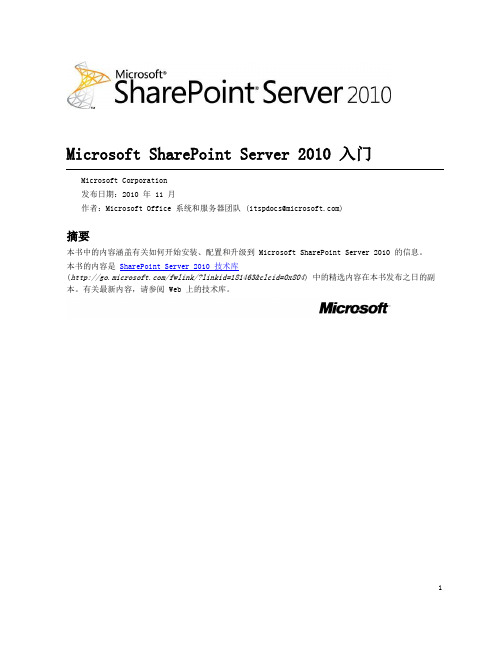
Microsoft SharePoint Server 2010 入门Microsoft Corporation发布日期:2010 年 11 月作者:Microsoft Office 系统和服务器团队 (itspdocs@)摘要本书中的内容涵盖有关如何开始安装、配置和升级到 Microsoft SharePoint Server 2010 的信息。
本书的内容是SharePoint Server 2010 技术库(/fwlink/?linkid=181463&clcid=0x804) 中的精选内容在本书发布之日的副本。
有关最新内容,请参阅 Web 上的技术库。
1本文档按“原样”提供。
本文档表达的信息和观点(包括 URL 和其他 Internet 网站引用)可能随时发生更改,恕不另行通知。
使用本文档的风险由您自行承担。
本文档描述的一些示例仅供演示之用,纯属虚构。
无意进行真实的关联或联系,请勿据此妄加推测。
本文档并不为您提供对任何 Microsoft 产品中任何知识产权的任何法律权利。
您可以出于内部参考目的复制和使用本文档。
© 2010 Microsoft Corporation。
保留所有权利。
Microsoft、Access、Active Directory、Backstage、Excel、Groove、Hotmail、InfoPath、Internet Explorer、Outlook、PerformancePoint、PowerPoint、SharePoint、Silverlight、Windows、Windows Live、Windows Mobile、Windows PowerShell、Windows Server 和 Windows Vista 是 Microsoft Corporation 在美国和/或其他国家/地区的注册商标或商标。
本文档包含的信息代表 Microsoft Corporation 在本文档发布之日对所讨论问题的当前观点。
SharePoint 2010 管理中心创建Web应用程序

使用SharePoint 2010管理中心可对SharePoint 2010的所有Web应用程序进行管理。
在SharePoint 2010里。
一个IIS应用程序就对应一个Web应用程序,包括SharePoint 2010管理中心也是一个Web应用程序。
打开SharePoint 2010管理中心,如图1所示:图1点击图1左侧的“应用程序管理”,如图2所示:图2在图2的“Web应用程序”中点击“管理Web应用程序”链接,如图3所示:图3在图3中,可以看到整个SharePoint站点下有两个Web应用程序,其中“SharePoint Central Administration v4”就是此站点的SharePoint 2010管理中心的Web应用程序。
进入图3的界面就可以对SharePoint的Web应用程序进行管理了。
在图3中当前没有选中任何Web应用程序,顶部工具栏只有“新建”处于可用状态,点击它,如图4所示:图4-1上图是在SharePoint 2010管理中心创建Web应用程序的第一个图,“验证”一栏中可以选择两种验证模式,一个是“基于声明的身份验证”,一个是“经典模式身份验证”。
我们常用的也是推荐的是“经典模式身份验证”。
“IIS网站”一样主要是配置与IIS相关的设置。
微软的解释如下内容:选择使用现有IIS 网站或创建一个新网站,为Microsoft SharePoint Foundation 应用程序提供服务。
如果选择使用现有IIS 网站,则此网站必须位于服务器场中的所有服务器上,并且必须具有相同的名称,否则此操作将不会成功。
如果选择新建IIS 网站,将自动在服务器场中的所有服务器上创建此网站。
如果此处未显示要更改的IIS 设置,那么可以使用该选项创建一个基本网站,然后通过标准IIS 工具对其进行更新。
我们大多数都会创建一个新IIS网站,输入IIS网站的端口号和路径即可。
一般路径最后的文件夹要与端口号相同,这样便于以后的维护。
SharePoint2010安装配置-
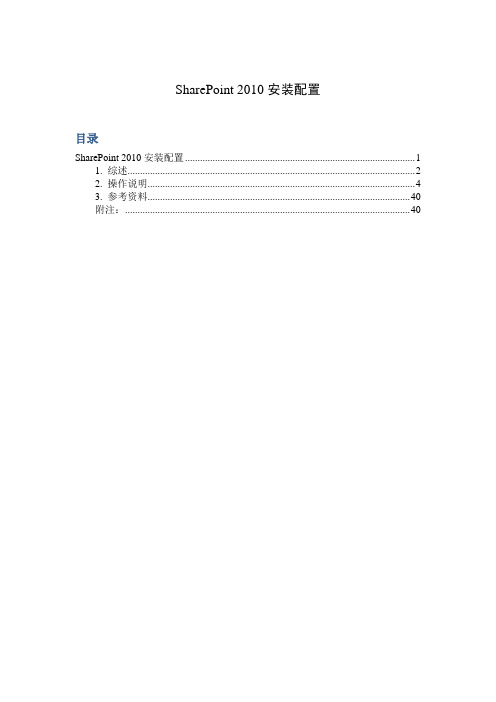
SharePoint 2010安装配置目录SharePoint 2010安装配置 (1)1. 综述 (2)2. 操作说明 (4)3. 参考资料 (40)附注: (40)1. 综述SharePoint是一个基于.NET/技术的Web应用平台。
SharePoint 2010基于.NET Framework 3.5 SP1版本。
SharePoint 2010默认包含了SharePoint Foundation 2010和SharePoint Server 2010。
如果希望将现有的SharePoint 2007系统升级到SharePoint 2010,那么首先必须将SharePoint 2007系统迁移至x64环境,包括硬件、操作系统和数据库,然后才能顺利的将SharePoint 2007升级到2010版本。
SharePoint 2010完全基于x64架构,且不再包含x86版本。
这也就决定了SharePoint 2010所要求的硬件和软件环境:1. 服务器硬件必须支持x64;2. SharePoint 2010服务器的操作系统必须使用Windows Server 2008 x64或Windows Server 2008 R2 x64;3. SharePoint 2010服务器所使用的数据库必须是SQL Server 2005 SP2x64或SQL Server 2008 x64。
本次安装采用Windows Server 2008 R2 标准版,MS SQL Server 2008 R2企业版,与DNS、AD域服务等安装在同一台计算机上。
注:多台机器安装时,先将所有机器都加入一个域。
安装MS SQL2008时分别使用本机和域账户设置管理员,如下:在SharePoint2010服务器所在的机器上使用域管理账户登录,然后在SharePoint2010配置界面的数据库设置中输入域管理账户与密码。
2. 操作说明2.1 安装Windows Server 2008 R2 标准版(1)选择中文(简体)版。
SharePoint 2010 网站操作中查看所有网站内容
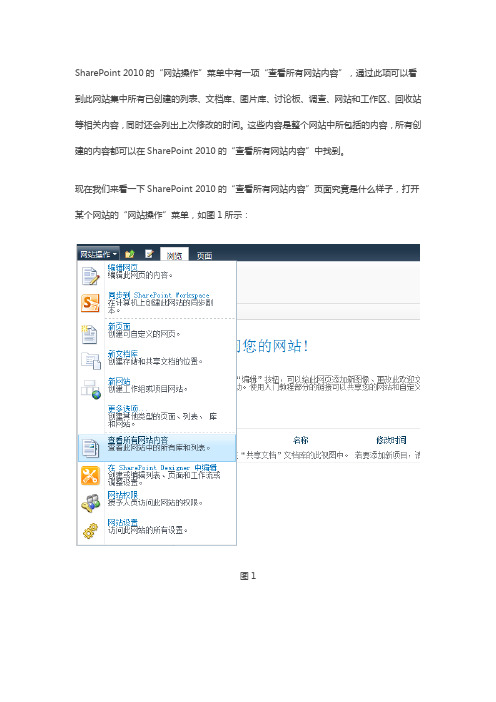
SharePoint 2010的“网站操作”菜单中有一项“查看所有网站内容”,通过此项可以看到此网站集中所有已创建的列表、文档库、图片库、讨论板、调查、网站和工作区、回收站等相关内容,同时还会列出上次修改的时间。
这些内容是整个网站中所包括的内容,所有创建的内容都可以在SharePoint 2010的“查看所有网站内容”中找到。
现在我们来看一下SharePoint 2010的“查看所有网站内容”页面究竟是什么样子,打开某个网站的“网站操作”菜单,如图1所示:
图1
图1是SharePoint 2010经典的“网站操作”菜单,现在我们点击图1的“查看所有网站内容”菜单项,如图2所示:
图2
在图2中可以看到以列表的形式列出了此SharePoint 2010网站的所有内容。
点击相应的标题链接即可打开相应的内容。
如果在此页面想创建内容。
则可以点击图2顶部的“创建”链接,如图3所示:
图3
图3是SharePoint 2010经典的创建窗体,是使用Silverligh开发的,具有动感效果。
在图3中可以创建SharePoint 2010网站的所有内容,创建完之后都会在图2中显示出来。
图2顶部还有一个“网站工作流”的链接,点击它,如图4所示:
图4
因为此SharePoint 2010没有工作流,因此图4没有任何可用的工作流。
使用图4的页面可启动当前网站上的新工作流,或查看正在运行或已完成工作流的状态。
SharePoint 2010搜索服务管理内容源执行完全爬网搜索
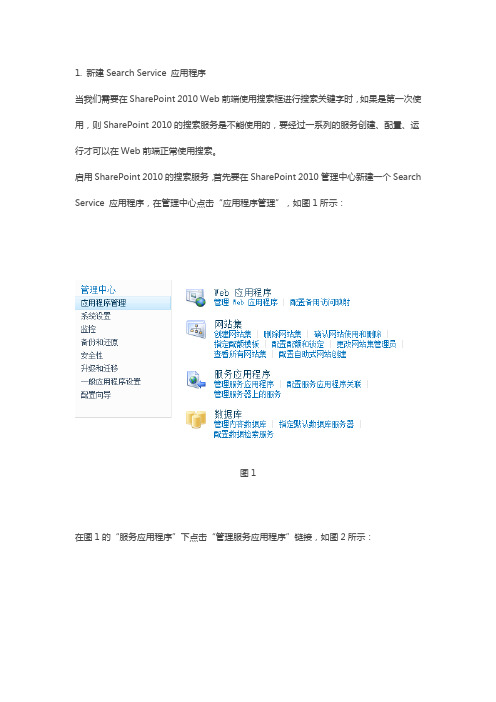
1. 新建Search Service 应用程序当我们需要在SharePoint 2010 Web前端使用搜索框进行搜索关键字时,如果是第一次使用,则SharePoint 2010的搜索服务是不能使用的,要经过一系列的服务创建、配置、运行才可以在Web前端正常使用搜索。
启用SharePoint 2010的搜索服务,首先要在SharePoint 2010管理中心新建一个Search Service 应用程序,在管理中心点击“应用程序管理”,如图1所示:图1在图1的“服务应用程序”下点击“管理服务应用程序”链接,如图2所示:图2图2中列出了整个服务器场的所有服务应用程序,我们这里要新建一个Search Service 应用程序,在图2中点击“新建”图标的向下箭头,如图3所示:图3在图3中点击“Search Service Application”,如图4所示:图4在图4中填写一个服务应用程序的名称,选择一个管理员账户。
点击“确定”按钮开始创建Search Service 应用程序。
完成之后如图5所示:图5在图5中可以看到新创建的“Search Service 应用程序1”应用程序,保证此服务处于已启动状态。
2. 管理内容源执行爬网搜索在SharePoint 2010中创建完“Search Service 应用程序”之后,在Web前端还是不能使用搜索服务的,还必须根据内容源执行一次完全爬网搜索,把爬网搜索的结果存储在数据库,之后便可在SharePoint 2010 Web前端使用搜索功能。
在图5中点击“Search Service 应用程序1”链接,如图6所示:图6在图6列出了搜索服务的一些参数和运行情况,在这里我们点击图6左侧“爬网设置”中的“内容源”链接,如图7所示:图7在图7中可以新建内容源来指定完全爬网的范围。
如果要对所有内容源执行完全爬网,则点击图7的“开始所有爬网”链接。
则SharePoint 2010开始对所有内容源开始完全爬网搜索。
[zh-cn]SharePoint_2010_Overview_Evaluation_Guide
![[zh-cn]SharePoint_2010_Overview_Evaluation_Guide](https://img.taocdn.com/s3/m/9ba01c25ccbff121dd36830d.png)
内容提要
这个评估指南的目的是让您对Microsoft SharePoint 2010的设计目标和功能集有一个深刻的了解,对 产品的应用进行性掌握。它提供了SharePoint 2010的解决方案及其优势概述介绍,同时,在 SharePoint网站、社会网络、搜索技术、商业智能、企业内容管理和复合应用程序等领域的全新与 改进功能方面,将进行说明。它还为管理人员和开发人员提供了产品主要功能领域的有用信息。 本指南的最终目标是协助读者全面掌握和有效评估SharePoint 2010。本指南意在让任何一个对 SharePoint 2010感兴趣的人可以了解更多。 要获取有关SharePoint 2010的最新信息,请访问.其他的产 品信息和相关资源,参见本指南中的―适用于SharePoint 2010评估的相关资源‖ 部分。
这些协作功能是创建丰富的商业产品应用程序的重要因素;Microsoft SharePoint 2010 采用、扩展 这些功能的同时,在建立丰富的企业产品解决方案中添加了许多功能水平。这些附加功能正是本文 的重点。
6
当考虑企业业务协作解决方案的SharePoint 2010 时,有6个主要功能领域可供探索:
SharePoint 2010
SharePoint 2010是企业和Web的商业合作平台。这个版本的SharePoint 在尽可能广泛的意识中促进 了业务合作,利用其丰富的集成功能设置,让同事、合作伙伴、客户以全新的、更有效的 方式共同协作。SharePoint 2010的功能进一步增强甚至更加深入,目的是使用 Microsoft Office 2010和其他产品,比如Project Server 2010、 Visio 2010 等等,可以更好地工作。 SharePoint Foundation SharePoint Foundation 2010是Microsoft Windows SharePoint Services (WSS)的新版本。它采用操作系 统和数据库服务来支持从一个工作组的团队网站到大企业为数以万计的雇工及工作人员提供的门户 解决方案,再到一个支持上百万观众的企业互联网网站。 Microsoft SharePoint 2010 是基于SharePoint Foundation 2010 建立起来的,提供一个企业级规模功能 的综合解决方案来满足紧要需求,比如管理内容和业务流程,简化人们跨边界查找、共享信息的途 径。
SharePoint Server 2010 简介
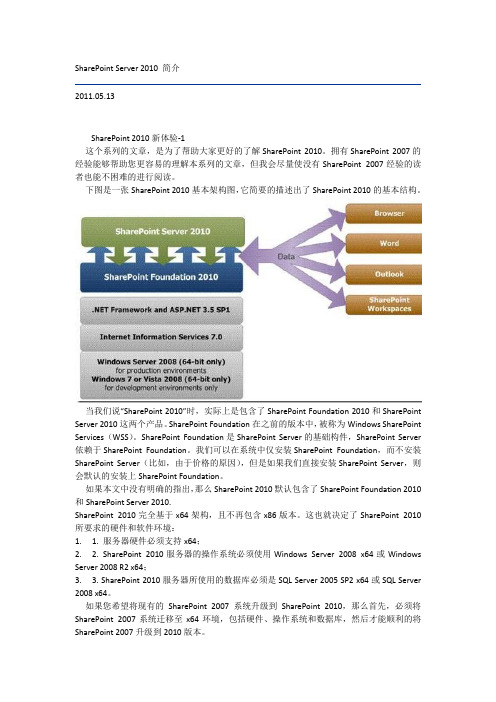
SharePoint Server 2010 简介2011.05.13SharePoint 2010新体验-1这个系列的文章,是为了帮助大家更好的了解SharePoint 2010。
拥有SharePoint 2007的经验能够帮助您更容易的理解本系列的文章,但我会尽量使没有SharePoint 2007经验的读者也能不困难的进行阅读。
下图是一张SharePoint 2010基本架构图,它简要的描述出了SharePoint 2010的基本结构。
当我们说“SharePoint 2010”时,实际上是包含了SharePoint Foundation 2010和SharePoint Server 2010这两个产品。
SharePoint Foundation在之前的版本中,被称为Windows SharePoint Services(WSS)。
SharePoint Foundation是SharePoint Server的基础构件,SharePoint Server 依赖于SharePoint Foundation。
我们可以在系统中仅安装SharePoint Foundation,而不安装SharePoint Server(比如,由于价格的原因),但是如果我们直接安装SharePoint Server,则会默认的安装上SharePoint Foundation。
如果本文中没有明确的指出,那么SharePoint 2010默认包含了SharePoint Foundation 2010和SharePoint Server 2010.SharePoint 2010完全基于x64架构,且不再包含x86版本。
这也就决定了SharePoint 2010所要求的硬件和软件环境:1. 1. 服务器硬件必须支持x64;2. 2. SharePoint 2010服务器的操作系统必须使用Windows Server 2008 x64或Windows Server 2008 R2 x64;3. 3. SharePoint 2010服务器所使用的数据库必须是SQL Server 2005 SP2 x64或SQL Server 2008 x64。
SharePoint 2010 文档用资源管理器打开几点技巧
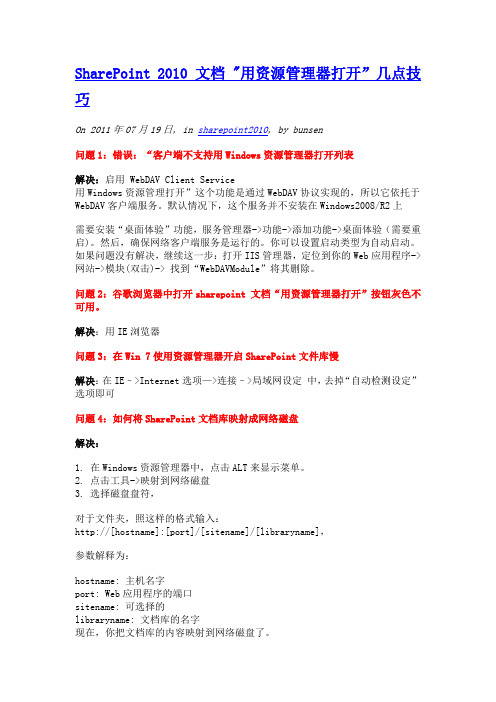
SharePoint 2010 文档 "用资源管理器打开”几点技巧On 2011年07月19日, in sharepoint2010, by bunsen问题1:错误:“客户端不支持用Windows资源管理器打开列表解决:启用 WebDAV Client Service用Windows资源管理打开”这个功能是通过WebDAV协议实现的,所以它依托于WebDAV客户端服务。
默认情况下,这个服务并不安装在Windows2008/R2上需要安装“桌面体验”功能,服务管理器->功能->添加功能->桌面体验(需要重启)。
然后,确保网络客户端服务是运行的。
你可以设置启动类型为自动启动。
如果问题没有解决,继续这一步:打开IIS管理器,定位到你的Web应用程序->网站->模块(双击)-> 找到“WebDAVModule”将其删除。
问题2:谷歌浏览器中打开sharepoint 文档“用资源管理器打开”按钮灰色不可用。
解决:用IE浏览器问题3:在Win 7使用资源管理器开启SharePoint文件库慢解决:在IE–>Internet选项—>连接–>局域网设定中,去掉“自动检测设定”选项即可问题4:如何将SharePoint文档库映射成网络磁盘解决:1. 在Windows资源管理器中,点击ALT来显示菜单。
2. 点击工具->映射到网络磁盘3. 选择磁盘盘符,对于文件夹,照这样的格式输入:http://[hostname]:[port]/[sitename]/[libraryname],参数解释为:hostname: 主机名字port: Web应用程序的端口sitename: 可选择的libraryname: 文档库的名字现在,你把文档库的内容映射到网络磁盘了。
SharePoint 2010 网页查看器Web部件的使用方法
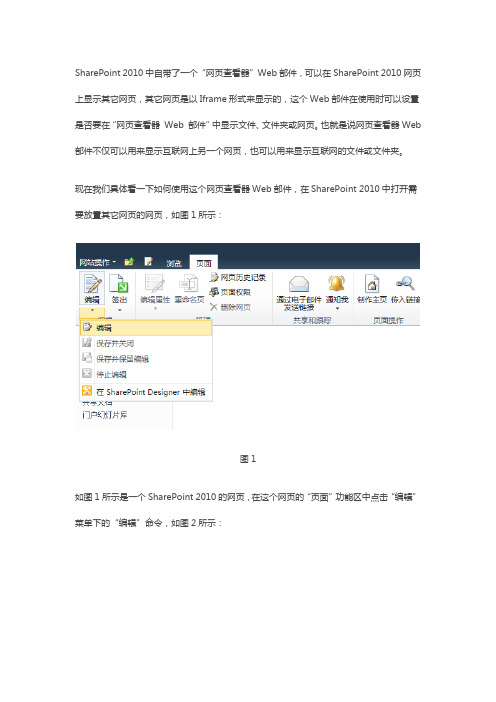
SharePoint 2010中自带了一个“网页查看器”Web部件,可以在SharePoint 2010网页上显示其它网页,其它网页是以Iframe形式来显示的,这个Web部件在使用时可以设置是否要在“网页查看器Web 部件”中显示文件、文件夹或网页。
也就是说网页查看器Web 部件不仅可以用来显示互联网上另一个网页,也可以用来显示互联网的文件或文件夹。
现在我们具体看一下如何使用这个网页查看器Web部件,在SharePoint 2010中打开需要放置其它网页的网页,如图1所示:图1如图1所示是一个SharePoint 2010的网页,在这个网页的“页面”功能区中点击“编辑”菜单下的“编辑”命令,如图2所示:图2图2是SharePoint 2010处于可编辑状态的网页,有两个地方可以看出来,一个是顶部与网站操作同一行的“保存并关闭”图标,另一个是功能区最左边的“保存并关闭”按钮。
因为我们是要添加Web部件,所以在图2中点击“编辑工具”下的“插入”标签,如图3所示:图3在图3中可以看到可以向SharePoint 2010网页添加很多对象,如:表格、图片、文件、列表、Web部件等,在这里我们点击图3的“Web部件”图标,如图4所示:图4在图4中左侧的类别中选择“媒体和内容”,则右侧就会出现很多Web部件,这里我们点击“网页查看器”Web部件,点击“添加”按钮,如图5所示:图5如图5所示,SharePoint 2010的“网页查看器”已经添加到网页上了,但是还是不能使用,因为Web部件添加完成之后都需要设置一些属性之后才可以正常使用。
点击图5的“打开工具窗格”链接,如图6所示:图6如图6所示是网页查看器的编辑面板,可以选择网页、文件夹、文件,然后在链接框中输入URL地址,现在我们选择“网页”,在链接框中输入,点击“确定”按钮,效果如图7所示:图7如图7所示这个网页已经显示在SharePoint 2010网页上了。
SharePoint产品功能介绍

SharePoint产品版本及历史SharePoint Portal Server 2003(后文简称SPS 2003) 是SharePoint系列第一个比较成功的产品,使用SPS 2003可以对企业知识进行组织、查找、共享和管理,它的设计目标是为大中型企业提供集成、协作以及个性化和自定义。
Microsoft Office SharePoint Server 2007(后文简称MOSS 2007) 是对SPS 2003的重大升级,在MOSS 2007中,6大功能模块分别是门户、协作、内容管理、商业智能和业务流程。
Windows SharePoint Services (后文简称WSS) 与SharePointWSS有WSS 2.0、WSS 3.0两个版本,是SPS 2003和MOSS 2007的基础免费版本,包含了站点、文档库、列表库、图片库、区域、文档协作等功能。
在SharePoint 2010中,WSS已经改名为SharePoint Foundation 2010。
企业的信息化需求随着信息化技术的不断提高,目前企事业单位信息化建设逐步发展到一定程度,他们中的大部分单位已经拥有了部分通用管理系统:如财务、人事、CRM等;还有部分个性化业务系统如进销存、ERP等。
这些应用系统在各自的业务领域发挥着重要的作用,但是系统之间却往往不能很好地互联互通,造成了互相隔绝的“信息孤岛”。
跨系统共享数据与协作,成为了企业提升办公效率的“壁垒”。
总的说来,企业在信息化上面临以下几方面的问题:1.资源分散,没有形成企业的知识库,诸如每个人手里都有一些文档资源,这些资源没有共享,因此得不到更好的利用;一些关键性的文档只存在一两个人的电脑中,一旦丢失就无法找回。
2.缺乏集成与整合,企业内部现有业务信息系统之间不能很好地互联互通,成为了互相隔绝的“信息孤岛”。
3.对企业信息缺乏综合的管理平台,这主要表现在:一个系统一套用户权限体系,对文档整个生命周期的管理不完善;不能追随文档的历史记录;业务流程和工作流程没有电子化或者电子化后管理不科学;多个业务系统的某些功能需要切换到每一个系统中去查看使用;没有集成业务分析与管理功能。
- 1、下载文档前请自行甄别文档内容的完整性,平台不提供额外的编辑、内容补充、找答案等附加服务。
- 2、"仅部分预览"的文档,不可在线预览部分如存在完整性等问题,可反馈申请退款(可完整预览的文档不适用该条件!)。
- 3、如文档侵犯您的权益,请联系客服反馈,我们会尽快为您处理(人工客服工作时间:9:00-18:30)。
[SharePoint 2010 的那些事儿– InfoPath]通过REST Web Service在表单中嵌入地图
2011了,作为小弟今年的第一篇博客,我将向大家介绍一个InfoPath 2010中相当劲爆的功能,就
是如何在我们的表单中动态的嵌入Google 地图。
好了,废话不多说,马上转入正题。
如果大家已经使用过InfoPath 2010的话,那么你应该会发现在InfoPath 2010中的数据连接类型中
多了一个“来自REST Web服务”,通过它我们就可以连接Google Map或Bing Map的REST Web Service,进而获得我们需要的地图信息。
在下面这个例子中我将利用InfoPath重新设计SharePoint 2010站点中的一个联系人列表的编辑画面,最终要实现的效果是在填写完联系人地址后要自动附上一张标记了该地址的地图图片。
在进行下面这个例子之前,我们还有两件事需要准备好:
1.在SharePoint站点中创建用于存储联系人信息的列表。
2.注册一个Google Maps API Key,注册地址为:/apis/maps/signup.htm l
首先进入我的SharePoint网站,打开联系人列表。
这个列表是使用SharePoint自带的联系人列表模
板创建的,还没有进行过任何定制。
进入这个列表后在“列表”标签下找到“自定义表单”按钮。
点击该按钮打开InfoPath Designer 2010来设计该列表的编辑画面,如下图所示:
再开始连接Google Map之前先让我们来重新设计一下这张表单。
在这里需要新建一个图片类型的字段,以保存根据联系人地址生成的地图图片。
下面创建一个连接到Google Maps REST Web Service的数据连接,该连接可以返回一个指定地址的GPS坐标。
该REST Web服务的地址如下,需要注意的是要将API_KEY换为你刚刚注册的KEY。
/maps/api/geocode/xml?address=Beijing&sensor=false &key=<API_KEY>
因为我们在录入了联系人地址后才需要获得该地址的GPS坐标,所以在这里要记得不要勾选“在打开表单时自动检索数据”。
由于Google Maps REST Web Service并不在我们的SharePoint服务器上,所以必须将这个数据连接转换为一个连接(.udcx)文件。
点击“数据”标签下的“数据连接”按钮,选择刚刚建立的数据连接然后点击“转换为连接文件”按钮。
需要注意的是数据连接文件必须要保存到SharePoint网站中的一个数据连接库中且将其批准。
下面要在表单中添加一些规则,用我们在联系人地址中输入的地址信息替代刚刚的REST Web Service Url地址参数的部分,然后Web Service将用这些参数进行查询,并返回需要的坐标信息。
点击“管理规则”按钮打开规则面板,并新建一个“操作”类型的规则。
在InfoPath 2010中不仅在数据连接的类型中新加入了REST Web服务,在规则中也加入了一个“更改REST Url”的操作,使用这个操作就可以根据地址字段的值获动态的获得该地址的坐标。
在弹出的“规则详细信息”窗口中点击“fx”按钮,打开“插入公式”窗口。
现在我们要用表单中的地址字段的值来合成该REST Web服务URL,
下面是这个例子中的公式:
concat("/maps/api/geocode/xml?address=",地址,",",省/市/自治区,",",国家/地
区,"&sensor=false&key=ABQIAAAAz38Au3HCCLB9gNsZwYDjFxRO31y3ZySLHpOwqxBF2wOXorf5YRQaP3x NJ7mZnb-2bqHHp6akIpIeEg")
在添加了这个“更改REST Url”的操作后,还需添加一个“查询数据”操作,用于在更改了REST Web服务URL后根据该URL查询并返回坐标。
最后我们要做的就是根据这个查询获得坐标值生成表单中“地图”这个图片类型字段的图片地址。
继续在“地址”字段上添加规则,这次要添加一个“设置域值”的操作。
仍然使用concat函数将通过REST Web服务URL获得的经纬度坐标与Google Static Maps URL组合起来动态的获得联系人地址所在坐标的Google Map图片。
该公式为:
concat("/maps/api/staticmap?center=", lat, ",", lng,
"&zoom=16&size=455x455&maptype=roadmap&markers=color:blue|label:S|", lat, ",", lng,
"&sensor=false")
OK,到了这里这张表单就基本设计完了,下面来看看最终效果如何。
写了好几篇关于InfoPath 2010的文章了,越发感到InfoPath 2010的强大,相比于2007来说相信其会越来越多的被应用于各种项目中,各位看官觉得呢?。
